| 更改通知和快速设置Windows | 您所在的位置:网站首页 › win10怎么关闭启动应用提示消息 › 更改通知和快速设置Windows |
更改通知和快速设置Windows
|
在Windows 11中,通知中心是你可以查找应用通知和快速设置的地方,这让你可以快速访问常用设置和应用。 你随时都可以从应用内更改设置设置。 自定义通知选择"开始> 设置> 系统>通知"。 更改通知设置 执行以下任意操作: 选择 "通知"将其展开,并打开或关闭部分或所有通知发送者的通知、横幅 和声音。 向下滚动并关闭有关打开或关闭Windows提示和建议。 添加或删除快速设置选择或长按电池、网络或音量图标以打开快速设置面板。 选择"编辑快速设置"图标。 选择" 添加 "按钮以添加快速设置,或按要删除的快速设置上的固定图标。 注意: 若要重新排列图标,可以长按 (或选择) 快速设置,然后拖动它们。 选择“完成”。 在Windows 10中,操作中心是查找应用通知和快速操作的地方,可让你快速访问常用设置和应用。 在“设置”应用中随时更改操作中心设置。 选择"开始 ",然后选择"设置"。 选择"系统>通知&操作"。 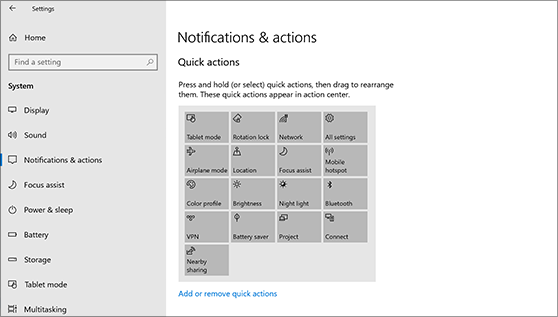
执行以下任意操作: 选择是否在锁屏界面上查看通知。 打开或关闭有关 Windows 的提示、技巧和建议。 选择一个应用,然后自定义你将在操作中心看到的快速操作。 选择一个应用,然后为部分或所有通知发送者打开或关闭通知、横幅和声音。 更改通知设置 |
【本文地址】
公司简介
联系我们